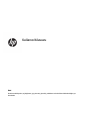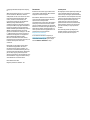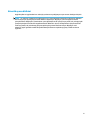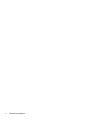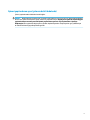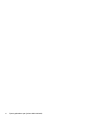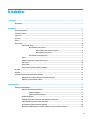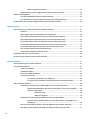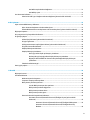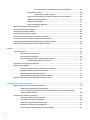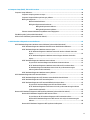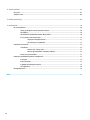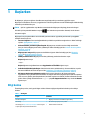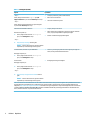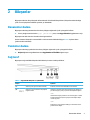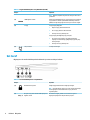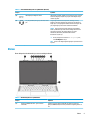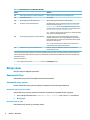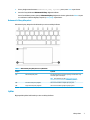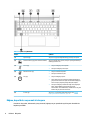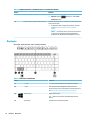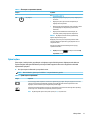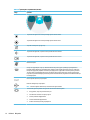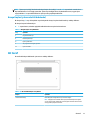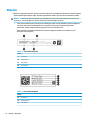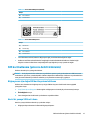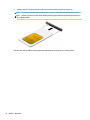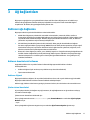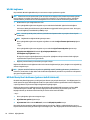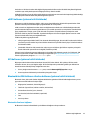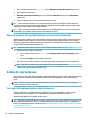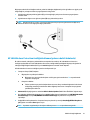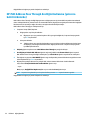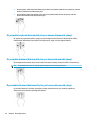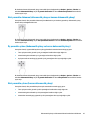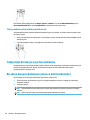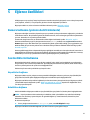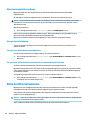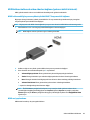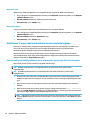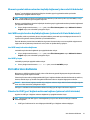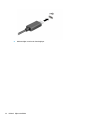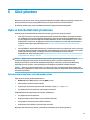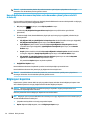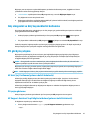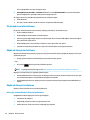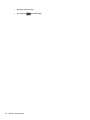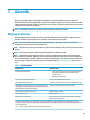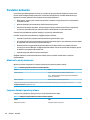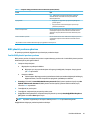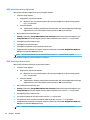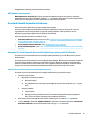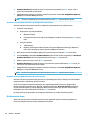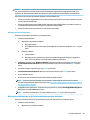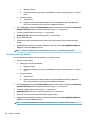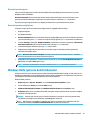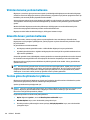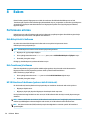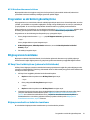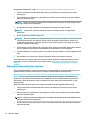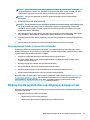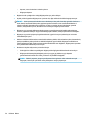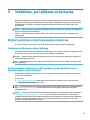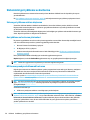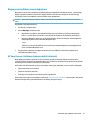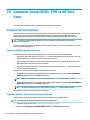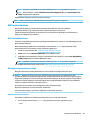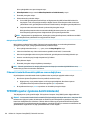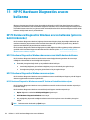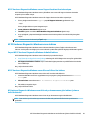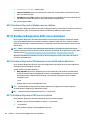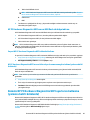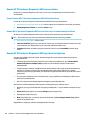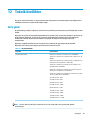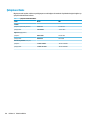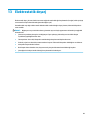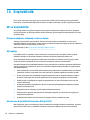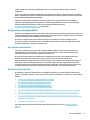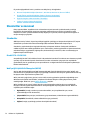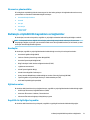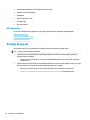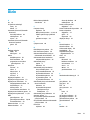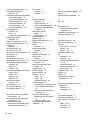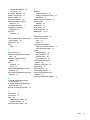Kullanıcı Kılavuzu
ÖZET
Bu kılavuzda bileşenler, ağ bağlantısı, güç yönetimi, güvenlik, yedekleme ve daha fazlası hakkında bilgiler yer
almaktadır.

© Copyright 2020 HP Development Company,
L.P.
AMD, Advanced Micro Devices, Inc. kuruluşunun
bir ticari markasıdır. Bluetooth, sahibinin
mülkiyetinde olan bir ticari markadır ve HP Inc.
tarafından lisansla kullanılmaktadır. Intel,
Celeron, Pentium ve Thunderbolt, Intel
Corporation kuruluşunun veya iştiraklerinin
ABD ve/veya diğer ülkelerdeki ticari
markalarıdır. Windows, Microsoft Corporation
kuruluşunun ABD ve/veya diğer ülkelerdeki bir
tescilli ticari markası veya ticari markasıdır.
NVIDIA ve NVIDIA logosu, NVIDIA Corporation'ın
ABD'de ve diğer ülkelerdeki ticari ve/veya
tescilli ticari markalarıdır. USB Type-C
®
ve USB-
C
®
, USB Implementers Forum'un tescilli ticari
markalarıdır. DisplayPort™ ve DisplayPort™
logosu, ABD ve diğer ülkelerde Video
Electronics Standards Association (VESA
®
)
kuruluşuna ait ticari markalardır. Miracast
®
, Wi-
Fi Alliance kuruluşunun tescilli ticari
markasıdır.
Bu belgede yer alan bilgiler önceden haber
verilmeksizin değiştirilebilir. HP ürün ve
hizmetlerine ilişkin yegane garantiler, söz
konusu ürün ve hizmetlerle birlikte gelen açık
garanti beyanlarında belirtilmiştir. Bu belgede
yer alan hiçbir şey ek garanti oluşturacak
şekilde yorumlanamaz. HP, bu belgede yer alan
teknik hatalardan veya yazım hatalarından ya
da eksikliklerden sorumlu tutulamaz.
Birinci Basım: Ekim 2020
Belge Parça Numarası: M21061-141
Ürün bildirimi
Bu kullanıcı kılavuzunda çoğu modelde ortak
olan özellikler anlatılmaktadır. Bazı özellikler
bilgisayarınızda bulunmayabilir.
Bazı özellikler, Windows'un bazı sürüm veya
versiyonlarında kullanılamayabilir. Windows
işlevlerinin tüm avantajlarından
yararlanabilmek için sistemlerin yükseltilmesi
ve/veya ayrıca satın alınan donanım, sürücü,
yazılım veya BIOS güncelleştirmesi gerekebilir.
Windows 10 otomatik olarak güncelleştirilir, bu
özellik daima etkindir. Güncelleştirmeler için
zaman içinde İSS ücretleri uygulanabilir ve ek
gereksinimler ortaya çıkabilir. Bkz.
http://www.microsoft.com.
En son kullanıcı kılavuzlarına erişmek için
http://www.hp.com/support adresine gidin ve
ürününüzün bulmak için yönergeleri izleyin.
Ardından Kullanıcı Kılavuzları'nı seçin.
Yazılım şartları
Bu bilgisayara önceden yüklenmiş herhangi bir
yazılım ürününü yükleyerek, kopyalayarak,
indirerek veya herhangi bir şekilde kullanarak,
HP Son Kullanıcı Lisans Sözleşmesi'nin (EULA)
şartlarına tabi olmayı kabul etmiş sayılırsınız.
Bu lisans koşullarını kabul etmiyorsanız
yapılacak tek şey, satıcınızın geri ödeme
politikasına tabi olmak üzere, kullanılmamış
ürünün tamamını (donanım ve yazılım) tam
geri ödeme almak için 14 gün içinde iade
etmektir.
Daha fazla bilgi almak veya bilgisayarın
bedelinin tamamen geri ödenmesini talep
etmek için lütfen satıcınıza başvurun.

Güvenlik uyarısı bildirimi
Aşağıda açıklanan uygulamalarla ısı nedeniyle yaralanma veya bilgisayarın aşırı ısınması olasılığını düşürün.
UYARI! Isı nedeniyle yaralanma veya bilgisayarın aşırı ısınma ihtimalini azaltmak için bilgisayarı doğrudan
dizinize koymayın veya bilgisayarın hava deliklerini kapatmayın. Bilgisayarı yalnızca sağlam ve düz bir
yüzeyde kullanın. Bilgisayarın yanında duran yazıcı gibi başka sert bir yüzeyin veya yastık, halı ya da giysi gibi
yumuşak yüzeylerin hava akımını engellememesine dikkat edin. Ayrıca, AC adaptörünün çalışma sırasında
cilde veya yastık, halı ya da kumaş gibi yumuşak bir yüzeye temas etmesini önleyin. Bilgisayar ve AC
adaptörü, geçerli güvenlik standartlarıyla belirlenmiş kullanıcının erişebileceği yüzey sıcaklık sınırlarına
uygundur.
iii

iv Güvenlik uyarısı bildirimi

İşlemci yapılandırma ayarı (yalnızca belirli ürünlerde)
İşlemci yapılandırmaları hakkında önemli bilgiler.
ÖNEMLİ: Belirli bilgisayar ürünleri Intel® Pentium® N35xx/N37xx serisi veya Celeron® N28xx/N29xx/N30xx/
N31xx serisi işlemci ve Windows işletim sistemi ile yapılandırılmıştır. Bilgisayarınız yukarıda açıklandığı gibi
yapılandırılmışsa msconfig.exe'deki işlemci yapılandırma ayarını 4 veya 2 işlemciden 1 işlemciye
düşürmeyin. Bunu yaparsanız bilgisayarınız yeniden başlatılmayacaktır. Orijinal ayarları geri yüklemek için
bir fabrika sıfırlaması gerçekleştirmeniz gerekir.
v

vi İşlemci yapılandırma ayarı (yalnızca belirli ürünlerde)

İçindekiler
1 Başlarken ..................................................................................................................................................... 1
Bilgi bulma ............................................................................................................................................................. 1
2 Bileşenler ..................................................................................................................................................... 3
Donanımları bulma ................................................................................................................................................ 3
Yazılımları bulma ................................................................................................................................................... 3
Sağ taraf ................................................................................................................................................................. 3
Sol taraf .................................................................................................................................................................. 4
Ekran ...................................................................................................................................................................... 5
Klavye alanı ............................................................................................................................................................ 6
Dokunmatik Yüzey ............................................................................................................................... 6
Dokunmatik yüzey ayarları ............................................................................................... 6
Dokunmatik yüzey ayarlarını yapma ............................................................. 6
Dokunmatik yüzeyi açma ............................................................................... 6
Dokunmatik Yüzey bileşenleri .......................................................................................... 7
Işıklar ................................................................................................................................................... 7
Düğme, hoparlörler ve parmak izi okuyucu ........................................................................................ 8
Özel tuşlar ......................................................................................................................................... 10
İşlem tuşları ....................................................................................................................................... 11
Kısayol tuşları (yalnızca belirli ürünlerde) ........................................................................................ 13
Alt taraf ................................................................................................................................................................ 13
Etiketler ............................................................................................................................................................... 14
SIM kart kullanma (yalnızca belirli ürünlerde) .................................................................................................... 15
Bilgisayarınız için doğru SIM kart boyutunu belirleme ..................................................................... 15
Harici bir yuvaya SIM kart takma ...................................................................................................... 15
3 Ağ bağlantıları ............................................................................................................................................ 17
Kablosuz ağa bağlanma ...................................................................................................................................... 17
Kablosuz denetimlerini kullanma ..................................................................................................... 17
Kablosuz düğmesi ........................................................................................................... 17
İşletim sistemi denetimleri ............................................................................................. 17
WLAN'e bağlanma ............................................................................................................................. 18
HP Mobil Geniş Bant'ı kullanma (yalnızca belirli ürünlerde) ............................................................. 18
eSIM'i kullanma (yalnızca belirli ürünlerde) ...................................................................................... 19
GPS kullanma (yalnızca belirli ürünlerde) ......................................................................................... 19
Bluetooth özellikli kablosuz cihazları kullanma (yalnızca belirli ürünlerde) ................................... 19
vii

Bluetooth cihazlarını bağlama ........................................................................................ 19
Bilgi paylaşmak için NFC özelliğini kullanma (yalnızca belirli ürünlerde) ........................................ 20
Kablolu bir ağa bağlanma .................................................................................................................................... 20
Yerel ağa (LAN) bağlanma (yalnızca belirli ürünlerde) ..................................................................... 20
HP LAN-Wireless Protection özelliğini kullanma (yalnızca belirli ürünlerde) .................................. 21
HP MAC Address Pass Through özelliğini kullanma (yalnızca belirli ürünlerde) ................................................ 22
4 Ekranda gezinme ......................................................................................................................................... 23
Dokunmatik yüzeyi ve dokunmatik ekran hareketlerini kullanma .................................................................... 23
Dokunma ........................................................................................................................................... 23
İki parmakla sıkıştırarak yakınlaştırma veya uzaklaştırma .............................................................. 23
İki parmakla kaydırma (dokunmatik yüzey ve hassas dokunmatik yüzey) ..................................... 24
İki parmakla dokunma (dokunmatik yüzey ve hassas dokunmatik yüzey) ..................................... 24
Üç parmakla dokunma (dokunmatik yüzey ve hassas dokunmatik yüzey) ..................................... 24
Dört parmakla dokunma (dokunmatik yüzey ve hassas dokunmatik yüzey) .................................. 25
Üç parmakla çekme (dokunmatik yüzey ve hassas dokunmatik yüzey) .......................................... 25
Dört parmakla çekme (hassas dokunmatik yüzey) .......................................................................... 25
Tek parmakla kaydırma (dokunmatik ekran) .................................................................................... 26
İsteğe bağlı bir klavye veya fare kullanma .......................................................................................................... 26
Bir ekran klavyesi kullanma (yalnızca belirli ürünlerde) ..................................................................................... 26
5 Eğlence özellikleri ....................................................................................................................................... 27
Kamera kullanma (yalnızca belirli ürünlerde) ..................................................................................................... 27
Ses özelliklerini kullanma .................................................................................................................................... 27
Hoparlörleri bağlama ........................................................................................................................ 27
Kulaklıkları bağlama .......................................................................................................................... 27
Mikrofonlu kulaklıklar bağlama ........................................................................................................ 28
Ses ayarlarını kullanma ..................................................................................................................... 28
Ses ayarlarını görüntüleme veya değiştirme ................................................................. 28
Ses ayarlarını görüntülemek ve denetlemek için kontrol panelini kullanma ................ 28
Video özelliklerini kullanma ................................................................................................................................ 28
HDMI kablosu kullanarak video cihazları bağlama (yalnızca belirli ürünlerde) ............................... 29
HDMI kullanarak bilgisayarınıza yüksek çözünürlüklü TV veya monitör bağlama ........ 29
HDMI sesi yapılandırma .................................................................................................. 29
HDMI sesini açma .......................................................................................... 30
HDMI sesini kapatma .................................................................................... 30
MultiStream Transport kullanarak kablolu ekranları keşfedip bağlama ......................................... 30
Ekranları AMD ya da NVIDIA grafik kartı içeren bilgisayarlara (isteğe bağlı bir hub
ile) bağlama .................................................................................................................... 30
Miracast uyumlu kablosuz ekranları keşfedip bağlanma (yalnızca belirli ürünlerde) ..................... 31
Intel WiDi onaylı ekranları keşfedip bağlanma (yalnızca belirli Intel ürünlerinde) .......................... 31
viii

Intel WiDi onaylı ekranlara bağlanma ............................................................................ 31
Intel WiDi'yi açma ............................................................................................................ 31
Veri aktarımını kullanma ..................................................................................................................................... 31
Cihazları bir USB Type-C bağlantı noktasına bağlama (yalnızca belirli ürünlerde) .......................... 31
6 Gücü yönetme ............................................................................................................................................. 33
Uyku ve Hazırda Bekletme'yi kullanma ............................................................................................................... 33
Uyku durumunu başlatma ve bu durumdan çıkma ........................................................................... 33
Hazırda Bekletme durumunu başlatma ve bu durumdan çıkma (yalnızca belirli ürünlerde) .......... 34
Bilgisayarı kapatma ............................................................................................................................................. 34
Güç simgesini ve Güç Seçeneklerini kullanma .................................................................................................... 35
Pil gücüyle çalışma .............................................................................................................................................. 35
HP Hızlı Şarj'ı kullanma (yalnızca belirli ürünlerde) .......................................................................... 35
Pil şarjını gösterme ........................................................................................................................... 35
HP Support Assistant'ta pil bilgilerini bulma (yalnızca belirli ürünlerde) ........................................ 35
Pil gücünü tasarruu kullanma ......................................................................................................... 36
Düşük pil düzeylerini belirleme ........................................................................................................ 36
Düşük pil düzeyini çözümleme ......................................................................................................... 36
Harici güç varken düşük pil düzeyini çözümleme .......................................................... 36
Herhangi bir güç kaynağı yokken düşük pil düzeyini çözümleme ................................. 37
Bilgisayar Hazırda Bekletme durumundan çıkamadığında düşük pil düzeyini
çözümleme ...................................................................................................................... 37
Fabrikada mühürlenmiş pil ............................................................................................................... 37
Harici güçle çalışma ............................................................................................................................................. 37
7 Güvenlik ..................................................................................................................................................... 39
Bilgisayarı koruma ............................................................................................................................................... 39
Parolaları kullanma ............................................................................................................................................. 40
Windows'ta parola oluşturma ........................................................................................................... 40
Computer Setup'ta parola ayarlama ................................................................................................. 40
BIOS yönetici parolasını yönetme ..................................................................................................... 41
Yeni bir BIOS yönetici parolası ayarlama ........................................................................ 41
BIOS yönetici parolasını değiştirme ................................................................................ 42
BIOS yönetici parolasını silme ........................................................................................ 42
BIOS yönetici parolası girme ........................................................................................... 43
DriveLock Güvenlik Seçeneklerini Kullanma .................................................................................... 43
Automatic DriveLock (Otomatik DriveLock) Özelliğini Seçme (yalnızca belirli
ürünlerde) ....................................................................................................................... 43
Automatic DriveLock (Otomatik DriveLock) Özelliğini Etkinleştirme .......... 43
Automatic DriveLock (Otomatik DriveLock) Özelliğini Devre Dışı
Bırakma ......................................................................................................... 44
ix

Automatic DriveLock (Otomatik DriveLock) parolasını girme ..................... 44
Elle DriveLock'u Seçme ................................................................................................... 44
DriveLock ana parolası oluşturma ............................................................... 45
DriveLock'u etkinleştirme ve bir DriveLock kullanıcı parolası belirleme ....................... 45
DriveLock'u devre dışı bırakma ....................................................................................... 46
DriveLock parolası girme ................................................................................................ 47
DriveLock parolasını değiştirme ..................................................................................... 47
Windows Hello (yalnızca belirli ürünlerde) .......................................................................................................... 47
Virüsten koruma yazılımı kullanma ..................................................................................................................... 48
Güvenlik duvarı yazılımı kullanma ...................................................................................................................... 48
Yazılım güncelleştirmelerini yükleme ................................................................................................................. 48
HP Client Security'yi kullanma (yalnızca belirli ürünlerde) ................................................................................. 49
HP Device as a Service'i kullanma (yalnızca belirli ürünlerde) ............................................................................ 49
İsteğe bağlı bir güvenlik kablosu kullanma (yalnızca belirli ürünlerde) ............................................................. 49
Parmak izi okuyucusu kullanma (yalnızca belirli ürünlerde) .............................................................................. 49
8 Bakım ......................................................................................................................................................... 50
Performansı artırma ............................................................................................................................................ 50
Disk Birleştiricisi'ni kullanma ............................................................................................................ 50
Disk Temizleme'yi kullanma ............................................................................................................. 50
HP 3D DriveGuard'ı kullanma (yalnızca belirli ürünlerde) ................................................................ 50
HP 3D DriveGuard durumunu belirleme ......................................................................... 51
Programları ve sürücüleri güncelleştirme .......................................................................................................... 51
Bilgisayarınızı temizleme .................................................................................................................................... 51
HP Easy Clean'i etkinleştirme (yalnızca belirli ürünlerde) ................................................................ 51
Bilgisayarınızdan kir ve kalıntıları temizleme .................................................................................. 51
Bilgisayarınızı dezenfektanla temizleme ......................................................................................... 52
Ahşap kaplamanın bakımı (yalnızca belirli ürünlerde) ..................................................................... 53
Bilgisayarınızla seyahat etme veya bilgisayarı kargoya verme .......................................................................... 53
9 Yedekleme, geri yükleme ve kurtarma ........................................................................................................... 55
Bilgileri yedekleme ve kurtarma medyası oluşturma ......................................................................................... 55
Yedekleme için Windows araçlarını kullanma ................................................................................... 55
Kurtarma medyası oluşturmak için HP Cloud Recovery Download Tool aracını kullanma
(yalnızca belirli ürünlerde) ................................................................................................................ 55
Sisteminizi geri yükleme ve kurtarma ................................................................................................................. 56
Sistem geri yükleme noktası oluşturma ........................................................................................... 56
Geri yükleme ve kurtarma yöntemleri .............................................................................................. 56
HP Recovery medyası kullanarak kurtarma ..................................................................................... 56
Bilgisayarın önyükleme sırasını değiştirme ...................................................................................... 57
HP Sure Recover'ı kullanma (yalnızca belirli ürünlerde) ................................................................... 57
x

10 Computer Setup (BIOS), TPM ve HP Sure Start ............................................................................................... 58
Computer Setup'ı kullanma ................................................................................................................................. 58
Computer Setup'ta gezinme ve seçme ............................................................................................. 58
Computer Setup'ta fabrika ayarlarını geri yükleme .......................................................................... 58
BIOS'u güncelleştirme ....................................................................................................................... 59
BIOS sürümünü belirleme ............................................................................................... 59
BIOS güncelleştirmesine hazırlanma ............................................................................. 59
BIOS güncelleştirmesini indirme .................................................................. 59
BIOS güncelleştirmesini yükleme ................................................................. 60
f9 komut istemini kullanarak önyükleme sırasını değiştirme .......................................................... 60
TPM BIOS ayarları (yalnızca belirli ürünlerde) ..................................................................................................... 60
HP Sure Start'ı kullanma (yalnızca belirli ürünlerde) .......................................................................................... 61
11 HP PC Hardware Diagnostics aracını kullanma .............................................................................................. 62
HP PC Hardware Diagnostics Windows aracını kullanma (yalnızca belirli ürünlerde) ........................................ 62
HP PC Hardware Diagnostics Windows donanım arızası kimlik kodunu kullanma .......................... 62
HP PC Hardware Diagnostics Windows aracına erişme .................................................................... 62
HP PC Hardware Diagnostics Windows aracına HP Yardım ve Destek üzerinden
erişme ............................................................................................................................. 62
HP PC Hardware Diagnostics Windows aracına Support Assistant üzerinden
erişme ............................................................................................................................. 63
HP PC Hardware Diagnostics Windows aracını indirme .................................................................... 63
En yeni HP PC Hardware Diagnostics Windows sürümünü indirme ............................... 63
HP PC Hardware Diagnostics Windows aracını Microsoft Store'dan indirme ................. 63
HP Hardware Diagnostics Windows aracını ürün adı ya da numarasına göre
indirme (yalnızca belirli ürünlerde) ................................................................................ 63
HP PC Hardware Diagnostics Windows aracını yükleme .................................................................. 64
HP PC Hardware Diagnostics UEFI aracını kullanma ........................................................................................... 64
HP PC Hardware Diagnostics UEFI donanım arızası kimlik kodunu kullanma .................................. 64
HP PC Hardware Diagnostics UEFI aracını başlatma ......................................................................... 64
HP PC Hardware Diagnostics UEFI aracını USB ash sürücüye indirme ........................................... 65
En yeni HP PC Hardware Diagnostics UEFI sürümünü indirme ...................................... 65
HP PC Hardware Diagnostics UEFI aracını ürün adı ya da numarasına göre indirme
(yalnızca belirli ürünlerde) .............................................................................................. 65
Remote HP PC Hardware Diagnostics UEFI ayarlarını kullanma (yalnızca belirli ürünlerde) ............................. 65
Remote HP PC Hardware Diagnostics UEFI aracını indirme .............................................................. 66
En yeni Remote HP PC Hardware Diagnostics UEFI sürümünü indirme ......................... 66
Remote HP PC Hardware Diagnostics UEFI aracını ürün adı ya da numarasına göre
indirme ............................................................................................................................ 66
Remote HP PC Hardware Diagnostics UEFI ayarlarını özelleştirme ................................................. 66
xi

12 Teknik özellikler ........................................................................................................................................ 67
Giriş gücü ............................................................................................................................................................. 67
Çalışma ortamı ..................................................................................................................................................... 68
13 Elektrostatik deşarj ................................................................................................................................... 69
14 Erişilebilirlik ............................................................................................................................................. 70
HP ve erişilebilirlik ............................................................................................................................................... 70
İhtiyaç duyduğunuz teknoloji araçlarını bulma ................................................................................ 70
HP bağlılığı ......................................................................................................................................... 70
Uluslararası Erişilebilirlik Uzmanları Birliği (IAAP) ............................................................................ 70
En iyi yardımcı teknolojiyi bulma ...................................................................................................... 71
İhtiyaçlarınızı değerlendirme .......................................................................................... 71
HP ürünleri için erişilebilirlik ........................................................................................... 71
Standartlar ve mevzuat ....................................................................................................................................... 72
Standartlar ........................................................................................................................................ 72
Direktif 376 – EN 301 549 .............................................................................................. 72
Web İçeriği Erişilebilirlik Yönergeleri (WCAG) ................................................................. 72
Mevzuat ve yönetmelikler ................................................................................................................. 73
Kullanışlı erişilebilirlik kaynakları ve bağlantılar ................................................................................................ 73
Kuruluşlar .......................................................................................................................................... 73
Eğitim kurumları ................................................................................................................................ 73
Engellilik ile ilgili diğer kaynaklar ..................................................................................................... 73
HP bağlantıları ................................................................................................................................... 74
Desteğe başvurma ............................................................................................................................................... 74
Dizin .............................................................................................................................................................. 75
xii

1 Başlarken
Bu bilgisayar, çalışma ve eğlence olanaklarınızı zenginleştirmek için tasarlanmış güçlü bir araçtır.
Bilgisayarınızı kurduktan sonra en iyi uygulamalar ve ek HP kaynaklarını nerede bulabileceğiniz hakkında bilgi
edinmek için bu bölümü okuyun.
İPUCU: Açık bir uygulamadan veya Windows masaüstünden bilgisayarın Başlangıç ekranına hızla geri
dönmek için klavyenizdeki Windows tuşuna basın. Windows tuşuna tekrar basmak, önceki ekrana
dönmenizi sağlar.
Bilgisayarı kurup kaydettirdikten sonra HP akıllı yatırımınızdan en iyi şekilde yararlanmak için aşağıdaki
adımları izlemenizi önerir:
● İnternete bağlanın: İnternete bağlanabilmek için kablolu veya kablosuz ağınızı kurun. Daha fazla bilgi
için bkz. Ağ bağlantıları, sayfa 17.
● Virüsten koruma yazılımınızı güncelleştirin: Bilgisayarınızı virüslerin neden olduğu zararlardan
koruyun. Yazılım bilgisayara önceden yüklenmiştir. Daha fazla bilgi için bkz. Virüsten koruma yazılımı
kullanma, sayfa 48.
● Bilgisayarınızı tanıyın: Bilgisayarınızın özelliklerini öğrenin. Daha fazla bilgi için, bkz. Bileşenler,
sayfa 3 ve Ekranda gezinme, sayfa 23.
● Yüklü yazılımları bulun: Bilgisayara önceden yüklenmiş yazılımların listesine erişin:
Başlat düğmesini seçin.
‒ veya –
Başlat düğmesini sağ tıklattıktan sonra Uygulamalar ve Özellikler öğesini seçin.
● Sabit disk sürücünüzü yedekleyin: Sabit disk sürücünüzü yedeklemek için kurtarma diskleri veya bir
kurtarma USB ash sürücüsü oluşturun. Bkz. Yedekleme, geri yükleme ve kurtarma, sayfa 55.
● HP Support Assistant uygulamasına erişin: Hızlı çevrimiçi destek için HP Support Assistant
uygulamasını açın (yalnızca belirli ürünlerde). HP Support Assistant, bilgisayar performansını optimize
eder ve en son yazılım güncelleştirmelerini, tanılama araçlarını ve rehberli yardımı kullanarak sorunları
giderir. Görev çubuğu arama kutusuna support yazıp HP Support Assistant'ı seçin. Ardından Destek
öğesini seçin.
Bilgi bulma
Ürünle ilgili ayrıntıları, nasıl yapılır bilgisi ve daha fazlasını sağlayan kaynakları bulmak için bu tabloyu
kullanın.
Tablo
1-1 Ek bilgiler
Kaynak İçindekiler
Kurulum Yönergeleri ● Bilgisayar kurulumu ve özelliklerine genel bakış
HP desteği
HP desteği için http://www.hp.com/support adresine gidin
ve yönergeleri izleyerek ürününüzü bulun.
● Bir HP teknisyeniyle çevrimiçi sohbet
● Destek telefonu numaraları
1

Tablo 1-1 Ek bilgiler (devam)
Kaynak İçindekiler
‒ veya –
Görev çubuğu arama kutusuna support yazıp HP
Support Assistant'ı seçin. Ardından Destek öğesini seçin.
‒ veya –
Görev çubuğu arama kutusundaki soru işareti simgesini
seçin. Ardından Destek öğesini seçin.
● Yedek parça videoları (yalnızca belirli ürünler)
● Bakım ve servis kılavuzları
● HP servis merkezlerinin yerleri
Güvenlik ve Rahat Kullanım Kılavuzu
Bu kılavuza erişmek için:
▲ Görev çubuğu arama kutusuna HP Belgeleri
yazın, sonra HP Belgeleri'ni seçin.
‒ veya –
▲ http://www.hp.com/ergo adresine gidin.
ÖNEMLİ: Kullanıcı kılavuzunun en güncel sürümüne
erişebilmek için internete bağlı olmanız gerekir.
● Doğru iş istasyonu kurulumu
● Daha rahat etmenizi sağlayacak ve yaralanma riskinizi azaltacak
duruş ve çalışma alışkanlıklarına yönelik yönergeler
● Elektrik ve mekanikle ilgili güvenlik bilgileri
Yasal Düzenleme, Güvenlik ve Çevre Bildirimleri
Bu belgeye erişmek için:
▲ Görev çubuğu arama kutusuna HP Belgeleri
yazın, sonra HP Belgeleri'ni seçin.
● Gerekirse, pilin düzgün şekilde nasıl atılacağına ilişkin bilgiler de
dahil, önemli yasal düzenleme bildirimleri.
Sınırlı Garanti*
Bu belgeye erişmek için:
▲ Görev çubuğu arama kutusuna HP Belgeleri
yazın, sonra HP Belgeleri'ni seçin.
‒ veya –
▲ http://www.hp.com/go/orderdocuments adresine
gidin.
ÖNEMLİ: Kullanıcı kılavuzunun en güncel sürümüne
erişebilmek için internete bağlı olmanız gerekir.
● Bu bilgisayara özel garanti bilgileri
*HP Sınırlı Garantisi'ni ürününüzle birlikte verilen kullanıcı kılavuzları arasında ve/veya kutuda sağlanan CD veya DVD'de bulabilirsiniz.
HP, bazı ülkelerde veya bölgelerde, kutu içeriğinde basılı bir garanti sunabilir. Garantinin basılı biçimde verilmediği ülkelerde veya
bölgelerde, http://www.hp.com/go/orderdocuments adresinden bir kopya isteyebilirsiniz. Asya Pasifik bölgesinde satın alınan ürünler
için POD, PO Box 161, Kitchener Road Post Oice, Singapore 912006 adresinden HP'ye mektup gönderebilirsiniz. Ürününüzün adını,
adınızı, telefon numaranızı ve posta adresinizi belirtin.
2 Bölüm 1 Başlarken

2 Bileşenler
Bilgisayarınızda üst düzey bileşenler bulunmaktadır. Bu bölümde bileşenleriniz, bileşenlerinizin bulunduğu
yerler ve nasıl çalıştıkları hakkında ayrıntılar yer almaktadır.
Donanımları bulma
Bilgisayarınızda hangi donanımların kurulmuş olduğunu öğrenmek için bu yönergeleri kullanın.
▲ Görev çubuğu arama kutusuna aygıt yöneticisi yazın, sonra Aygıt Yöneticisi uygulamasını seçin.
Bilgisayarınıza takılı olan tüm cihazların listesi görüntülenir.
Sistem donanım bileşenleri ve sistem BIOS'u sürüm numarası hakkında bilgi için fn+esc tuşlarına basın
(yalnızca belirli ürünlerde).
Yazılımları bulma
Bilgisayarınızda hangi yazılımların kurulmuş olduğunu öğrenmek için bu yönergeleri kullanın:
▲ Başlat düğmesini sağ tıklattıktan sonra Uygulamalar ve Özellikler öğesini seçin.
Sağ taraf
Bilgisayarın sağ tarafındaki bileşenleri belirlemek için resim ve tabloyu kullanın.
Tablo
2-1 Sağ taraftaki bileşenler ve açıklamaları
Bileşen Açıklama
(1) SIM kart yuvası (yalnızca belirli ürünlerde) Kablosuz abone kimlik modülü (SIM) kartını destekler.
(2)
USB Type-C
®
güç konektörü ve SuperSpeed
bağlantı noktası
USB Type-C konektöre sahip olan, bilgisayara güç sağlayan ve
gerekirse bilgisayar pilini şarj eden bir AC adaptörüne bağlanır.
– ve –
USB cihazlarını bağlar, yüksek hızlı veri aktarımı yapar ve (belirli
ürünlerde) bilgisayar açıkken veya Uyku modundayken küçük
cihazları şarj eder.
– ve –
DisplayPort™ çıkışı sağlayarak USB Type-C konektörü olan bir
görüntü cihazını bağlar.
Donanımları bulma 3

Tablo 2-1 Sağ taraftaki bileşenler ve açıklamaları (devam)
Bileşen Açıklama
NOT: Kablolar, adaptörler veya her ikisi de (ayrıca satın alınır)
gerekebilir.
(3) HDMI bağlantı noktası Yüksek çözünürlüklü televizyon, uyumlu dijital veya ses bileşeni
veya yüksek hızlı Yüksek Çözünürlüklü Multimedya Arabirimi
(HDMI) cihazı gibi isteğe bağlı bir video veya ses cihazını bağlar.
(4) Pil ışığı AC güç kaynağı bağlıyken:
● Beyaz: Pil şarjı yüzde 90'dan fazladır.
● Sarı: Pil şarjı yüzde 0 ile 90 arasındadır.
● Yanmıyorsa: Pil şarj edilmiyordur.
AC güç kaynağı kesildiğinde (pil şarj olmuyor):
● Sarı renkli yanıp sönüyorsa: Pil, düşük pil düzeyine
ulaşmıştır. Pil kritik düzeye geldiğinde pil ışığı hızla yanıp
sönmeye başlar.
● Yanmıyorsa: Pil şarj edilmiyordur.
(5) Güç konektörü AC adaptörünü bağlar.
Sol taraf
Bilgisayarın sol tarafındaki bileşenleri belirlemek için resim ve tabloyu kullanın.
Tablo
2-2 Sol taraftaki bileşenler ve açıklamaları
Bileşen Açıklama
(1) Güvenlik kablosu yuvası İsteğe bağlı güvenlik kablosunu bilgisayara bağlar.
NOT: Güvenlik kablosu caydırıcı bir unsur olarak tasarlanmıştır
ancak bilgisayarın hatalı kullanılmasını veya çalınmasını
engellemeyebilir.
(2) HP Uyku ve Şarj Etme özellikli USB SuperSpeed
bağlantı noktası
Bir USB cihazı bağlar, yüksek hızlı veri aktarımı sağlar ve
bilgisayar kapalıyken bile küçük cihazları şarj eder.
4 Bölüm 2 Bileşenler

Tablo 2-2 Sol taraftaki bileşenler ve açıklamaları (devam)
Bileşen Açıklama
(3) USB SuperSpeed bağlantı noktası USB cihazlarını bağlar, yüksek hızlı veri aktarımı yapar ve (belirli
ürünlerde) bilgisayar açıkken veya Uyku modundayken küçük
cihazları şarj eder.
(4) Ses çıkışı (kulaklık)/Ses girişi (mikrofon) kombo
jakı
İsteğe bağlı elektrikli stereo hoparlörü, kulaklığı, kulak içi
kulaklığı, mikrofonlu kulaklığı veya televizyon ses kablosunu
bağlar. Ayrıca, isteğe bağlı bir kulaklık mikrofonunu bağlar. Bu
jak, isteğe bağlı ayrı mikrofonları desteklememektedir.
UYARI! Kişisel yaralanma riskini azaltmak için kulaklıkları,
kulak içi kulaklıkları veya mikrofonlu kulaklığı takmadan önce
ses düzeyini ayarlayın. Ek güvenlik bilgileri için Yasal
Düzenleme, Güvenlik ve Çevre Bildirimleri'ne bakın.
Bu kılavuza erişmek için:
▲ Görev çubuğu arama kutusuna HP Belgeleri yazın,
sonra HP Belgeleri'ni seçin.
NOT: Jaka bir cihaz bağlandığında bilgisayar hoparlörleri devre
dışı kalır.
Ekran
Ekran bileşenlerini belirlemek için resim ve tabloyu kullanın.
Tablo
2-3 Ekran bileşenleri ve açıklamaları
Bileşen Açıklama
(1) WLAN veya WWAN antenleri* (yalnızca belirli
ürünlerde)
Kablosuz yerel alan ağlarıyla (WLAN) veya kablosuz geniş alan
ağlarıyla (WWAN) iletişim kurmak için kablosuz sinyalleri gönderir ve
alır.
Ekran 5

Tablo 2-3 Ekran bileşenleri ve açıklamaları (devam)
Bileşen Açıklama
(2) Ortam ışığı sensörü (yalnızca belirli modellerde) Ortamın ışığına bağlı olarak ekranın parlaklığını ayarlar.
(3) Dahili mikrofonlar (2) Ses kaydeder.
(4) Kamera ışığı (yalnızca belirli ürünlerde) Yanıyorsa: Bir veya daha fazla kamera kullanımdadır.
(5) Kameralar (yalnızca belirli ürünlerde) Görüntülü sohbet, video ve görüntü kaydı yapmanıza imkan sağlar.
Kameranızı kullanmak için bkz. Kamera kullanma (yalnızca belirli
ürünlerde), sayfa 27. Bazı kameralar, Windows'ta parola yerine yüz
tanımayla oturum açmaya da olanak sağlar. Daha fazla bilgi için bkz.
Windows Hello (yalnızca belirli ürünlerde), sayfa 47.
NOT: Kameranın işlevleri kamera donanımına ve ürününüzde yüklü
yazılıma bağlı olarak değişiklik gösterir.
(6) Kamera gizlilik kapağı (yalnızca belirli ürünlerde) Varsayılan olarak, kamera lensi kapalı değildir ancak kameranın
görüşünü engellemek için kamera gizlilik kapağını kaydırabilirsiniz.
Kamerayı kullanmak için lensi ortaya çıkarmak üzere kamera gizlilik
kapağını ters yönde kaydırın.
NOT: Ön ve arka kameraların her ikisi de varsa bir kamera lensi
açılıp kullanıma hazır olduğunda diğeri gizlenir.
(7) WLAN antenleri* (yalnızca belirli ürünlerde) Kablosuz yerel ağlarla (WLAN'ler) iletişim kurmak için kablosuz
sinyaller gönderir ve alır.
*Antenler bilgisayarın dışından görünmez. En iyi iletimi sağlamak için antenlerin yakın çevresinde engel bulunmamasına dikkat edin.
Kablosuz iletişim düzenleme bildirimlerini görmek için Yasal Düzenleme, Güvenlik ve Çevre Bildirimleri'nin ülkenizle veya bölgenizle
ilgili bölümüne bakın.
Bu kılavuza erişmek için:
▲ Görev çubuğu arama kutusuna HP Belgeleri yazın, sonra HP Belgeleri'ni seçin.
Klavye alanı
Klavyeler dile göre değişiklik gösterebilir.
Dokunmatik Yüzey
Dokunmatik yüzey ayarları ve bileşenleri burada açıklanmaktadır.
Dokunmatik yüzey ayarları
Burada, dokunmatik yüzey ayarlarını yapmayı ve bileşenlerini ayarlamayı öğrenebilirsiniz.
Dokunmatik yüzey ayarlarını yapma
Dokunmatik yüzey ayarlarını yapmak ve hareketleri ayarlamak için aşağıdaki adımları uygulayın.
1. Görev çubuğu arama kutusuna dokunmatik yüzey ayarları yazın, sonra enter tuşuna basın.
2. Bir ayar seçin.
Dokunmatik yüzeyi açma
Dokunmatik yüzeyi açmak için şu adımları izleyin:
6 Bölüm 2 Bileşenler

1. Görev çubuğu arama kutusuna dokunmatik yüzey ayarları yazın, sonra enter tuşuna basın.
2. Harici bir fareyi kullanarak Dokunmatik Yüzey düğmesini tıklatın.
Harici fare kullanmıyorsanız işaretçi dokunmatik yüzey düğmesinin üzerine gelene kadar Sekme tuşuna
art arda basın. Ardından düğmeyi seçmek için ara çubuğu tuşuna basın.
Dokunmatik Yüzey bileşenleri
Dokunmatik yüzey bileşenlerini belirlemek için resim ve tabloyu kullanın.
Tablo 2-4 Dokunmatik yüzey bileşenleri ve açıklamaları
Bileşen Açıklama
(1) Dokunmatik yüzey alanı Parmak hareketlerinizi okuyarak işaretçiyi hareket ettirir veya
ekrandaki öğeleri etkinleştirir.
NOT: Daha fazla bilgi için bkz. Dokunmatik yüzeyi ve
dokunmatik ekran hareketlerini kullanma, sayfa 23.
(2) Sol dokunmatik yüzey düğmesi Harici fare üzerindeki sol düğme gibi işlev görür.
(3) Sağ dokunmatik yüzey düğmesi Harici fare üzerindeki sağ düğme gibi işlev görür.
Işıklar
Bilgisayardaki ışıkları belirlemek için resim ve tabloyu kullanın.
Klavye alanı 7

Tablo 2-5 Işıklar ve açıklamaları
Bileşen Açıklama
(1) Caps lock ışığı Yanıyorsa: Tuş girişini büyük harere geçiren caps lock açıktır.
(2) Gizlilik anahtarı ışığı (yalnızca belirli ürünlerde) Yanıyorsa: Gizlilik ekranı açıktır; bu da yan açıdan görüntülemeyi
önlemeye yardımcı olur.
(3) Sessiz ışığı ● Yanıyorsa: Bilgisayar sesi kapalıdır.
● Yanmıyorsa: Bilgisayar sesi açıktır.
(4) Mikrofon sessiz ışığı ● Yanıyorsa: Mikrofon kapalıdır.
● Yanmıyorsa: Mikrofon açıktır.
(5) Güç ışığı ● Yanıyorsa: Bilgisayar açıktır.
● Yanıp sönüyorsa (yalnızca belirli ürünlerde): Bilgisayar bir
güç tasarrufu durumu olan Uyku durumundadır. Bilgisayar,
ekranı ve ihtiyaç duyulmayan diğer bileşenleri kapatır.
● Yanmıyorsa: Bilgisayar modelinize bağlı olarak, bilgisayar
kapalı, Hazırda Bekletme durumunda veya Uyku
durumundadır. Hazırda Bekletme, mümkün olan en az gücü
kullanan bir güç tasarrufu durumudur.
(6) Fn lock ışığı Yanıyorsa: fn tuşu kilitlidir. Daha fazla bilgi için bkz. Kısayol
tuşları (yalnızca belirli ürünlerde), sayfa 13.
Düğme, hoparlörler ve parmak izi okuyucu
Parmak izi okuyucular, dokunmatik yüzey üzerinde, bilgisayarın yan panelinde veya klavyenin altındaki üst
kapakta yer alabilir.
8 Bölüm 2 Bileşenler
Sayfa yükleniyor...
Sayfa yükleniyor...
Sayfa yükleniyor...
Sayfa yükleniyor...
Sayfa yükleniyor...
Sayfa yükleniyor...
Sayfa yükleniyor...
Sayfa yükleniyor...
Sayfa yükleniyor...
Sayfa yükleniyor...
Sayfa yükleniyor...
Sayfa yükleniyor...
Sayfa yükleniyor...
Sayfa yükleniyor...
Sayfa yükleniyor...
Sayfa yükleniyor...
Sayfa yükleniyor...
Sayfa yükleniyor...
Sayfa yükleniyor...
Sayfa yükleniyor...
Sayfa yükleniyor...
Sayfa yükleniyor...
Sayfa yükleniyor...
Sayfa yükleniyor...
Sayfa yükleniyor...
Sayfa yükleniyor...
Sayfa yükleniyor...
Sayfa yükleniyor...
Sayfa yükleniyor...
Sayfa yükleniyor...
Sayfa yükleniyor...
Sayfa yükleniyor...
Sayfa yükleniyor...
Sayfa yükleniyor...
Sayfa yükleniyor...
Sayfa yükleniyor...
Sayfa yükleniyor...
Sayfa yükleniyor...
Sayfa yükleniyor...
Sayfa yükleniyor...
Sayfa yükleniyor...
Sayfa yükleniyor...
Sayfa yükleniyor...
Sayfa yükleniyor...
Sayfa yükleniyor...
Sayfa yükleniyor...
Sayfa yükleniyor...
Sayfa yükleniyor...
Sayfa yükleniyor...
Sayfa yükleniyor...
Sayfa yükleniyor...
Sayfa yükleniyor...
Sayfa yükleniyor...
Sayfa yükleniyor...
Sayfa yükleniyor...
Sayfa yükleniyor...
Sayfa yükleniyor...
Sayfa yükleniyor...
Sayfa yükleniyor...
Sayfa yükleniyor...
Sayfa yükleniyor...
Sayfa yükleniyor...
Sayfa yükleniyor...
Sayfa yükleniyor...
Sayfa yükleniyor...
Sayfa yükleniyor...
Sayfa yükleniyor...
Sayfa yükleniyor...
Sayfa yükleniyor...
-
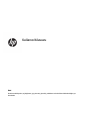 1
1
-
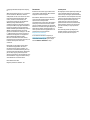 2
2
-
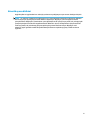 3
3
-
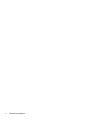 4
4
-
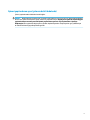 5
5
-
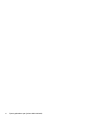 6
6
-
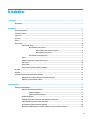 7
7
-
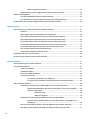 8
8
-
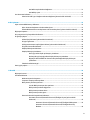 9
9
-
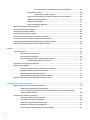 10
10
-
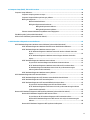 11
11
-
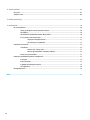 12
12
-
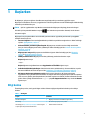 13
13
-
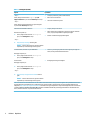 14
14
-
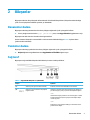 15
15
-
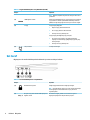 16
16
-
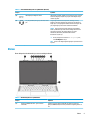 17
17
-
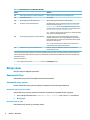 18
18
-
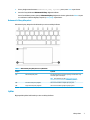 19
19
-
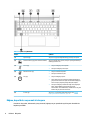 20
20
-
 21
21
-
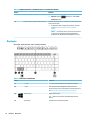 22
22
-
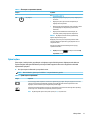 23
23
-
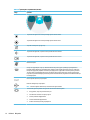 24
24
-
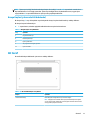 25
25
-
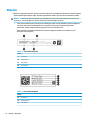 26
26
-
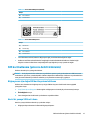 27
27
-
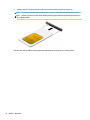 28
28
-
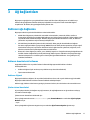 29
29
-
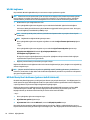 30
30
-
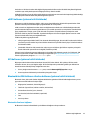 31
31
-
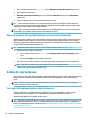 32
32
-
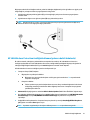 33
33
-
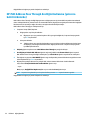 34
34
-
 35
35
-
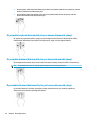 36
36
-
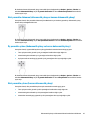 37
37
-
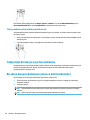 38
38
-
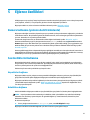 39
39
-
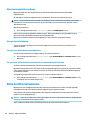 40
40
-
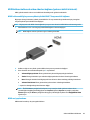 41
41
-
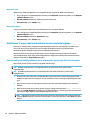 42
42
-
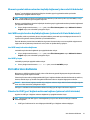 43
43
-
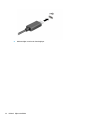 44
44
-
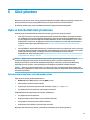 45
45
-
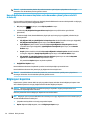 46
46
-
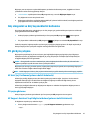 47
47
-
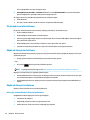 48
48
-
 49
49
-
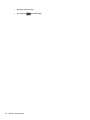 50
50
-
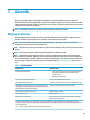 51
51
-
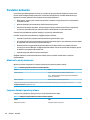 52
52
-
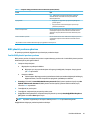 53
53
-
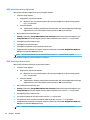 54
54
-
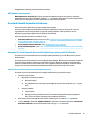 55
55
-
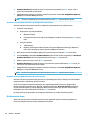 56
56
-
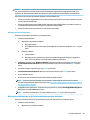 57
57
-
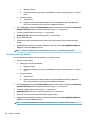 58
58
-
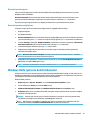 59
59
-
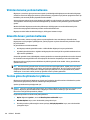 60
60
-
 61
61
-
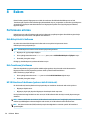 62
62
-
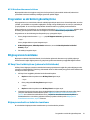 63
63
-
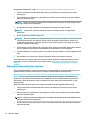 64
64
-
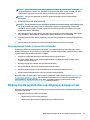 65
65
-
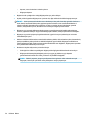 66
66
-
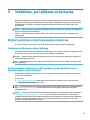 67
67
-
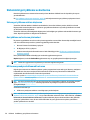 68
68
-
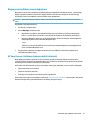 69
69
-
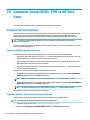 70
70
-
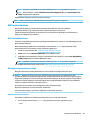 71
71
-
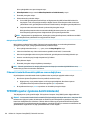 72
72
-
 73
73
-
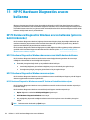 74
74
-
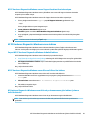 75
75
-
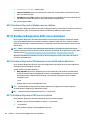 76
76
-
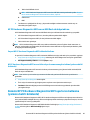 77
77
-
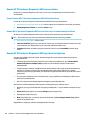 78
78
-
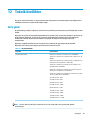 79
79
-
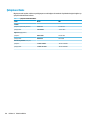 80
80
-
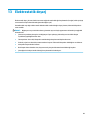 81
81
-
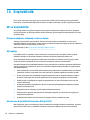 82
82
-
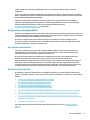 83
83
-
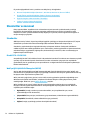 84
84
-
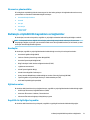 85
85
-
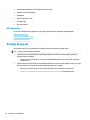 86
86
-
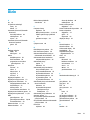 87
87
-
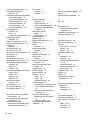 88
88
-
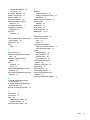 89
89
HP ProBook 635 Aero G7 Notebook PC Kullanici rehberi
- Tip
- Kullanici rehberi
- Bu kılavuz aynı zamanda aşağıdakiler için de uygundur: